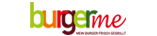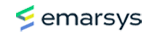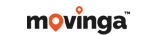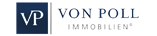phpBB3 ist ein einfach bedienbares und verwaltungsstarkes Forum,
entwickelt in OpenSource-Arbeit von phpBB.
In dieser Anleitung erfahren Sie, wie Sie das phpBB3-Forum
auf Ihrem Webhosting-Paket installieren können.
Wichtig: Achten Sie vorab darauf, dass der Safemode deaktiviert und die Eval-Anweisung aktiviert sein muss.
Überprüfen Sie das in Ihrem Kundenbereich.
Eine Hilfe hierzu finden Sie unter den folgenden Links:
Laden Sie zuerst das phpBB Forum von der Website des Anbieters herunter.
https://www.phpbb.de/downloads/pakete.php
Entpacken Sie die Datei (z.B phpBB-3.0.6-deutsch.zip) in ein Verzeichnis,
welches Sie gut wiederfinden.
Öffnen Sie als nächsten Schritt Ihren FTP-Client (z.B. FileZilla) und verbinden
Sie sich zu Ihren Webspace mit den FTP-Zugangsdaten, anschließend suchen Sie
den Ordner, den Sie entpackt haben. Wählen Sie jetzt den Ordner phpBB3
vom Forum aus.
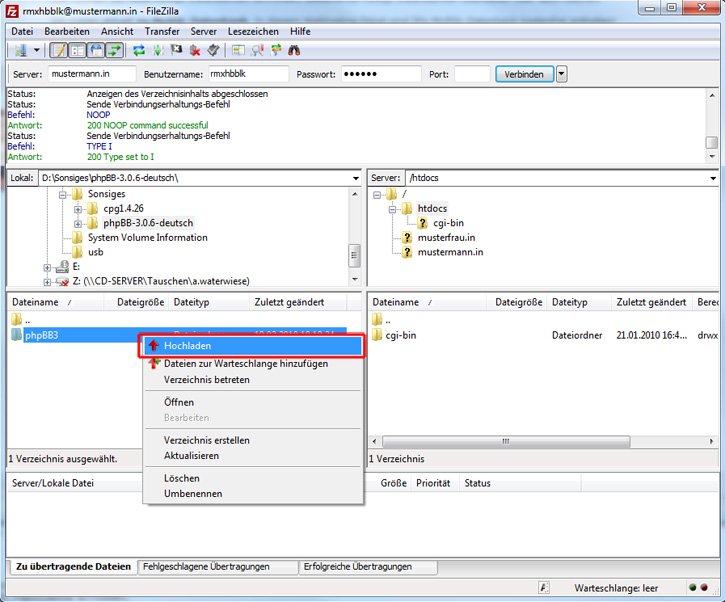
Kopieren Sie den Ordner in das /htdocs Verzeichnis auf Ihrem FTP-Server, indem
Sie den Ordner markieren und auf die rechte Maustaste klicken.
Wählen sie in dem sich öffnenden Menü "Hochladen".
Warten Sie bis der Transfer abgeschlossen ist.
Nun öffnen Sie das Verzeichnis phpBB3 auf Ihrem FTP-Server und ändern die
Dateiberechtigungen der Ordner cache; files und store sowie für das Verzeichnis images/avatars/upload
und die Datei config.php auf 777 (Lesen/Schreiben/Ausführen).
Setzen Sie den Haken bei "Unterverzeichnisse einbeziehen".
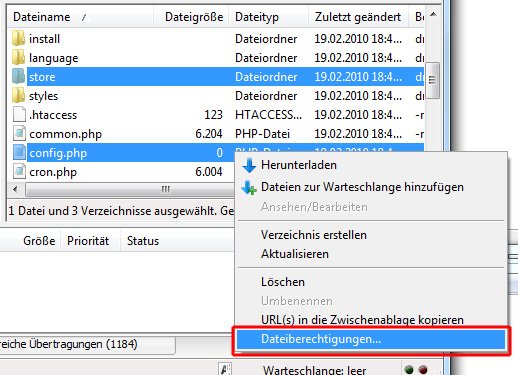
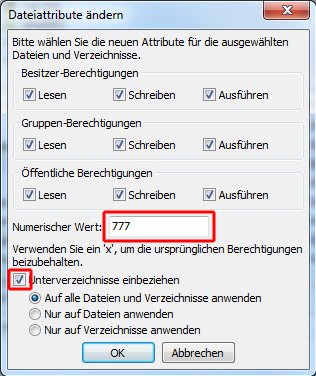
Legen Sie eine MySQL-Datenbank an und merken Sie sich den Datenbanknamen,
Loginnamen und das Passwort.
Eine Beschreibung wie Sie eine MySQL-Datenbank anlegen finden Sie unter
folgendem Link:
Wie lege ich eine MySQL Datenbank an?
Nun rufen Sie sich den Link "http://www.IhreSeite.de/phpBB3/" auf,
um zur Installationsseite des Forums zu kommen.
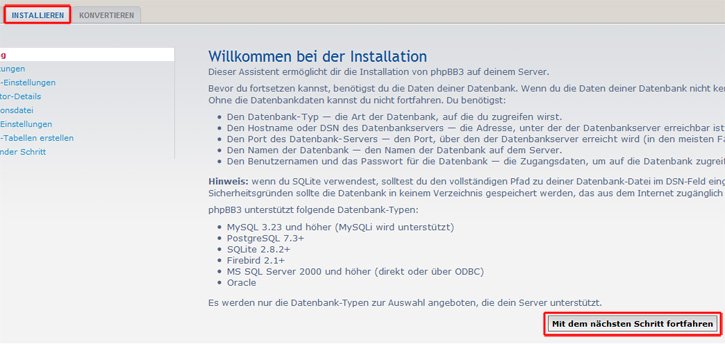
Dort klicken Sie auf den Reiter "Installieren" und anschließend auf die Schaltfläche
"Mit dem nächsten Schritt fortfahren".
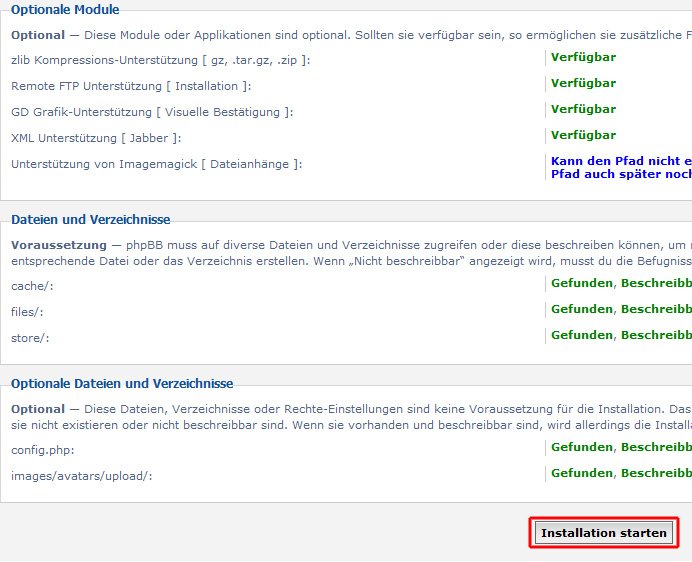
Im folgenden Screen wird nur überprüft ob alle Voraussetzungen für das Forum
erfüllt sind. Klicken Sie hier einfach auf die Schaltfläche "Installation starten".
Sie sehen nun folgenden Bildschirm:
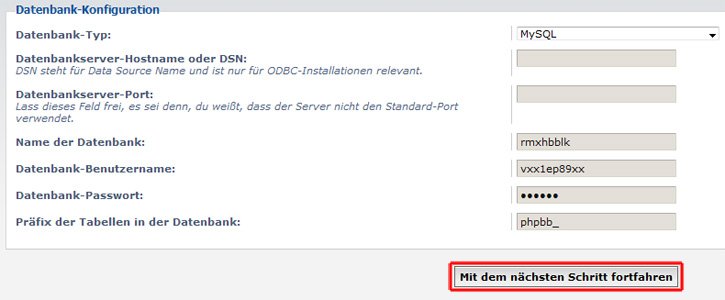
Stellen Sie hier den Datenbank-Typ auf MySQL und füllen die Felder wie abgebildet aus.
(Verwenden Sie die Daten Ihrer MySQL-Datenbank, nicht die in aus unserem Beispiel verwendeten)
Klicken Sie anschließend auf die Schaltfläche "Mit dem nächsten Schritt fortfahren".
Im folgenden Screen wird eine Testverbindung zur Datenbank aufgebaut, sollten Sie
hier einen Fehler erhalten überprüfen Sie die Eingaben für Ihre Datenbank.

Klicken Sie anschließend auf die Schaltfläche "Mit dem nächsten Schritt fortfahren".
Im folgenden Screen tragen Sie einen Benutzernamen, ein Passwort, so wie Ihre
E-Mail-Adresse für die Administration des forums ein.
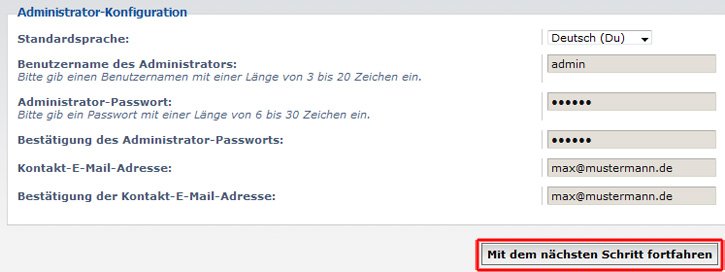
Klicken Sie anschließend auf die Schaltfläche "Mit dem nächsten Schritt fortfahren".
Im folgenden Screen werden die Administrator-Einstellungen überprüft, sollten Sie
hier einen Fehler erhalten überprüfen Sie die Eingaben für Ihre Administrationsdaten.

Klicken Sie anschließend auf die Schaltfläche "Mit dem nächsten Schritt fortfahren".

Es wird nun die Konfigurationsdatei geschrieben, klicken Sie hier einfach auf
"Mit dem nächsten Schritt fortfahren".
In dem folgenden Screen können Sie noch weitere Einstellungen vornehmen, diese
müssen aber nicht zwingend geändert werden.
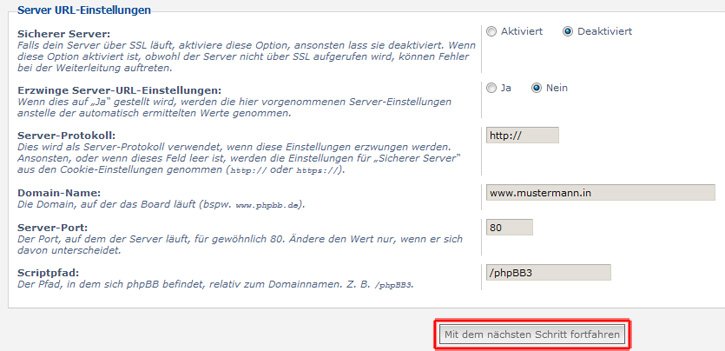
Klicken Sie hier einfach auf die Schaltfläche "Mit dem nächsten Schritt fortfahren".
Klicken Sie im nächsten Screen einfach auf "Mit dem nächsten Schritt fortfahren".
Es erscheint folgender Screen:
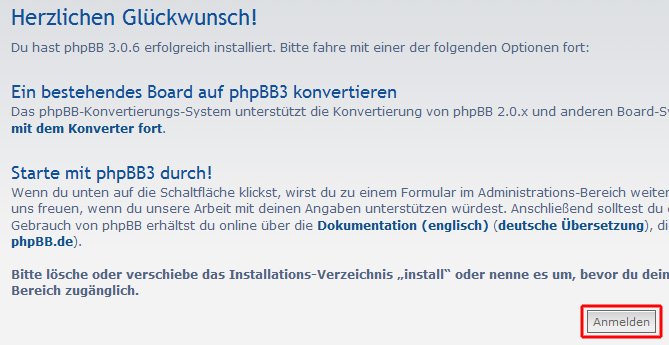
Klicken Sie hier auf "Anmelden". Die Installation ist abgeschlossen und Sie können sich jederzeit in Ihren Admin-Bereich einloggen, indem Sie sich Ihre Domain aufrufen und ganz rechts hinter "faq" und "registrieren" auf anmelden klicken und die aus Schritt 7 angegebenen Daten verwenden.
E-Mail senden
Telefonische Beratung